Kort antwoord:
Je kunt muziek van YouTube naar een USB-stick downloaden door een YouTube-naar-USB-converter gratis of een applicatie zoals TuneFab YouTube Music Converter te gebruiken. Download de gewenste nummers eerst op je computer en kopieer ze daarna naar je USB-stick — perfect voor offline luisteren in de auto of op andere apparaten.
100% veilig
100% veilig
“Kan ik rechtstreeks muziek van YouTube naar een USB-stick downloaden?”
Hoewel YouTube Music Premium de mogelijkheid biedt om nummers offline te beluisteren, zijn deze bestanden beveiligd met DRM, waardoor je ze niet vrij kunt kopiëren of buiten de app afspelen. Gelukkig is er een praktische oplossing. Met een betrouwbare converter zoals TuneFab kun je YouTube-muziek converteren naar MP3 of FLAC en deze vervolgens overzetten naar je USB-stick om ze in de auto of thuis te beluisteren.
In deze handleiding vind je alle stappen om muziek van YouTube naar USB te downloaden — zowel met een online converter als met de desktop-app van TuneFab.
Methode 1. Download muziek van YouTube naar USB op PC/Mac
Er bestaan talloze gratis online converters die beloven muziek van YouTube naar een USB-stick te downloaden, maar veel daarvan zijn traag, onveilig of werken na een tijdje niet meer. Wil je stabiele kwaliteit, geen advertenties en gegarandeerde compatibiliteit met je USB-stick of autoradio? Dan is er een betrouwbaardere oplossing.
TuneFab YouTube Music Converteris een professionele YouTube-naar-MP3-converter die speciaal is ontwikkeld voor het YouTube Music-platform. De software verwijdert de DRM-beveiliging en converteert je YouTube nummers of afspeellijsten naar MP3, M4A, FLAC of WAV, zodat je ze vrij kunt opslaan en afspelen op elk apparaat.
Of je nu kiest voor MP3/M4A (320 kbps) voor dagelijks gebruik of lossless FLAC/WAV voor de beste geluidskwaliteit – TuneFab behoudt elk detail van het originele geluid. Zodra de conversie klaar is, kun je de bestanden direct naar je USB-stick kopiëren en onderweg in de auto, via een stereo of draagbare speler genieten van je muziek zonder beperkingen.
Belangrijkste kenmerken van TuneFab YouTube Music Converter:
- Ingebouwde webspeler: Log in op de officiële YouTube Music-webspeler in TuneFab en selecteer eenvoudig nummers, albums of afspeellijsten. Download ze rechtstreeks naar je computer en zet ze daarna op je USB-stick — zonder extra apps of omwegen.
- Batch downloaden tot 35× sneller: Dankzij de geavanceerde versnellingstechnologie download je complete afspeellijsten of albums razendsnel. Perfect voor wie in één keer veel muziek wil opslaan voor autoritten of offline gebruik.
- Aanpasbare uitvoer en hoge kwaliteit: Kies zelf het gewenste formaat (MP3, M4A, FLAC, WAV) en de kwaliteit (tot 320 kbps of lossless). Zo blijft je muziek helder, ook op stereosystemen of in de auto.
- Volledige ID3-metadata behouden: TuneFab behoudt titels, artiesten, albums en covers, zodat je gedownloade muziek er net zo netjes uitziet als in YouTube Music. Je kunt de bestanden eenvoudig beheren op je USB-stick of elke andere speler.
- Stabiel, veilig en advertentievrij: In tegenstelling tot veel gratis online converters werkt TuneFab zonder onderbrekingen, pop-ups of risico’s. Je krijgt een betrouwbare tool die continu wordt bijgewerkt en je muziekervaring veilig houdt.
Lees vervolgens ook de handleiding voor het verwijderen van YouTube Music DRM en leer hoe je muziek van YouTube naar USB kunt downloaden via TuneFab YouTube Music Converter. Er zijn slechts een paar zeer eenvoudige procedures die gevolgd moeten worden.
Stap 1. Open de YouTube Music-webspeler in TuneFab
Installeer het programma op uw computer en probeer de gratis proefperiode voordat u zich abonneert op TuneFab YouTube Music Converter. Start de software en klik vervolgens op "YouTube" in de hoofdinterface.
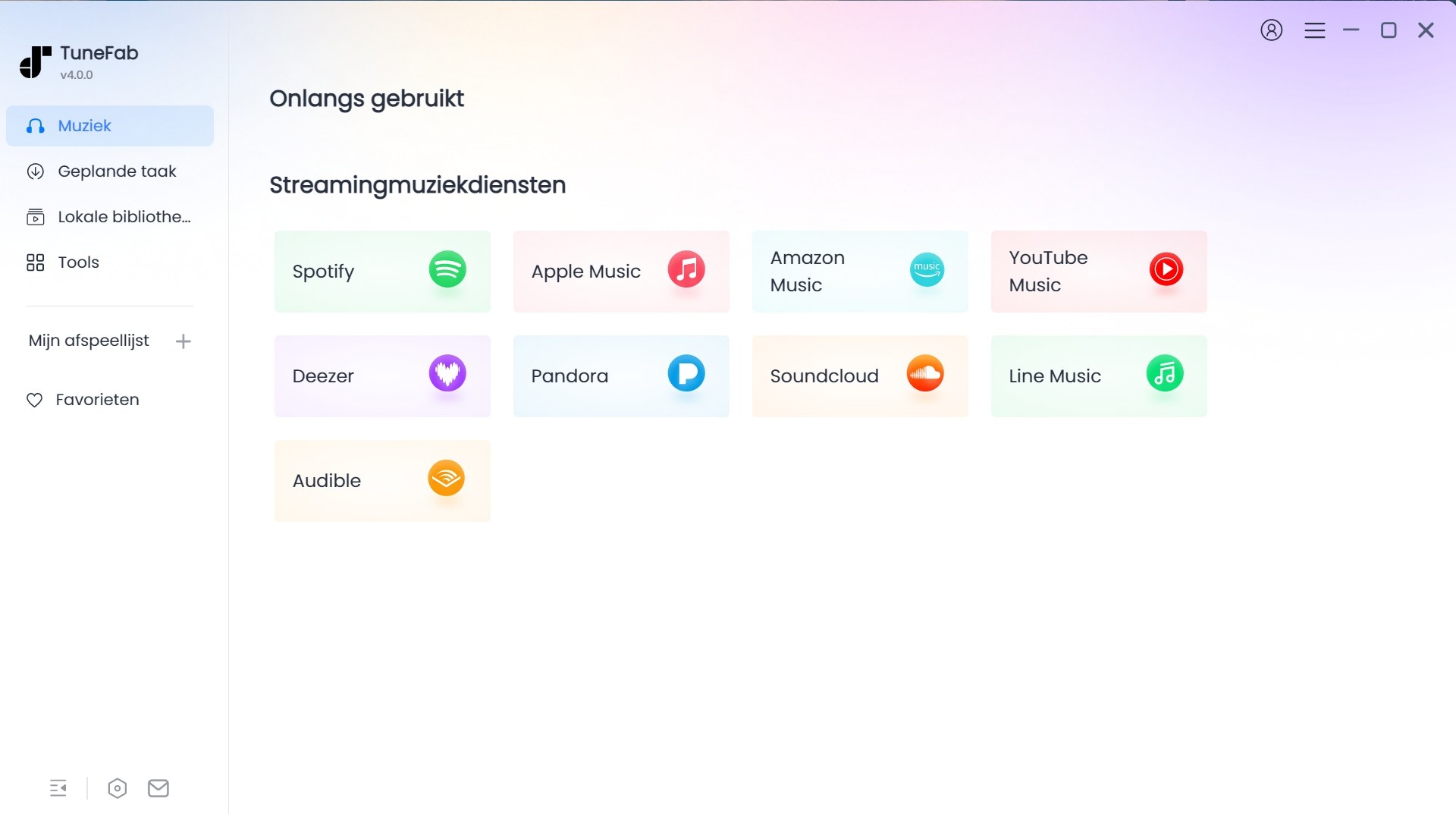
Stap 2. Voeg YouTube Music toe om te downloaden
Je kunt je favoriete nummers rechtstreeks openen via de ingebouwde YouTube Music-webspeler, zelfs zonder telkens in te loggen op je account. Wil je echter snel toegang tot je persoonlijke afspeellijsten en aanbevelingen, log dan gewoon in op je YouTube-account — zo kun je in één klik al je opgeslagen muziek downloaden.
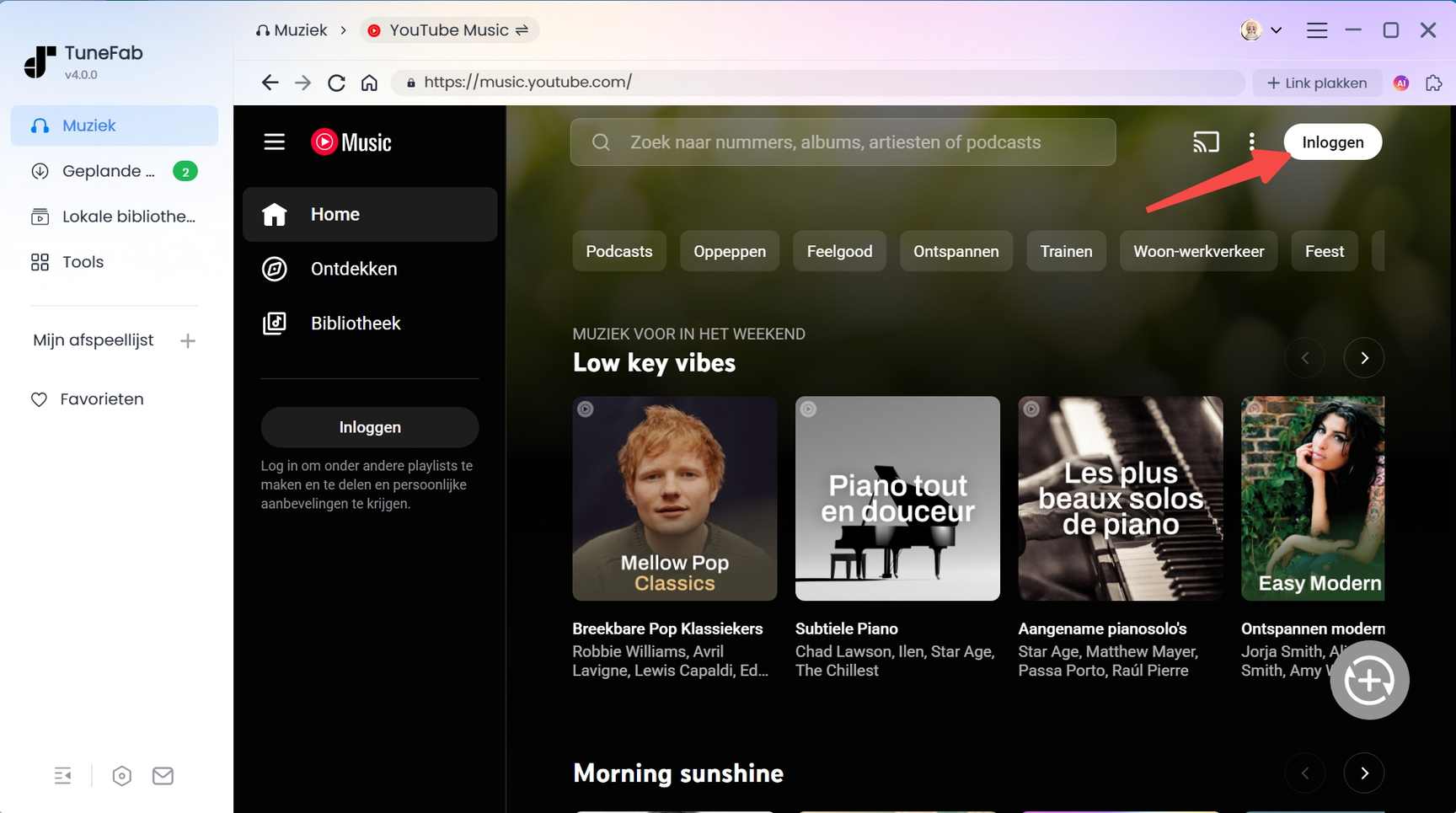
Zodra de webspeler actief is, blader je door je favoriete albums, artiesten of afspeellijsten en voeg je ze toe aan de conversielijst. Daarna kun je de geselecteerde nummers in één keer downloaden en opslaan op je USB-stick om ze offline te beluisteren, bijvoorbeeld in de auto of via een draagbare speler.
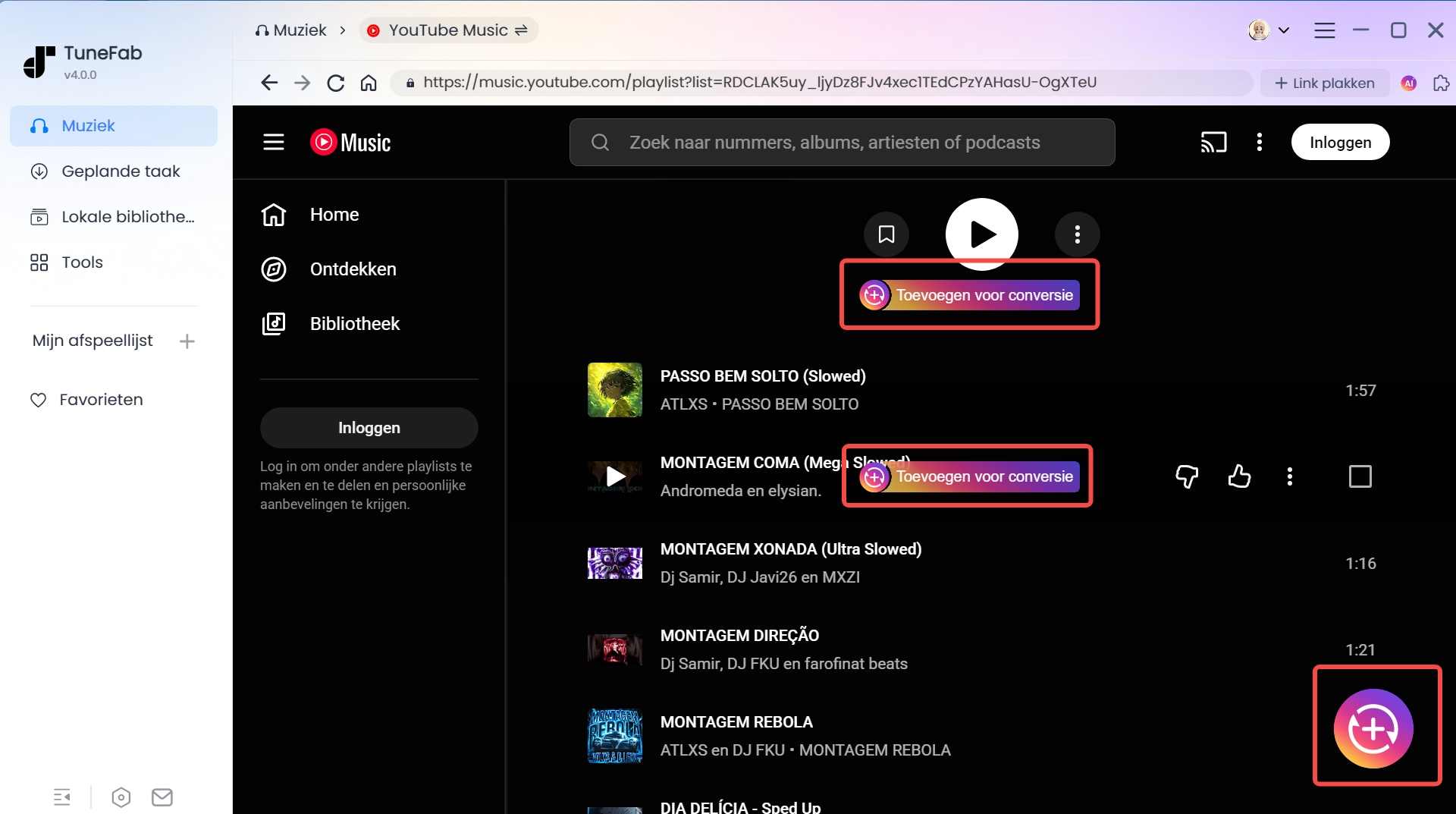
Stap 3. Uitgangsparameters configureren
In het conversiepaneel kun je een door USB ondersteund uitvoerformaat kiezen en de bitsnelheid en samplefrequentie aanpassen om de optimale geluidskwaliteit te garanderen.
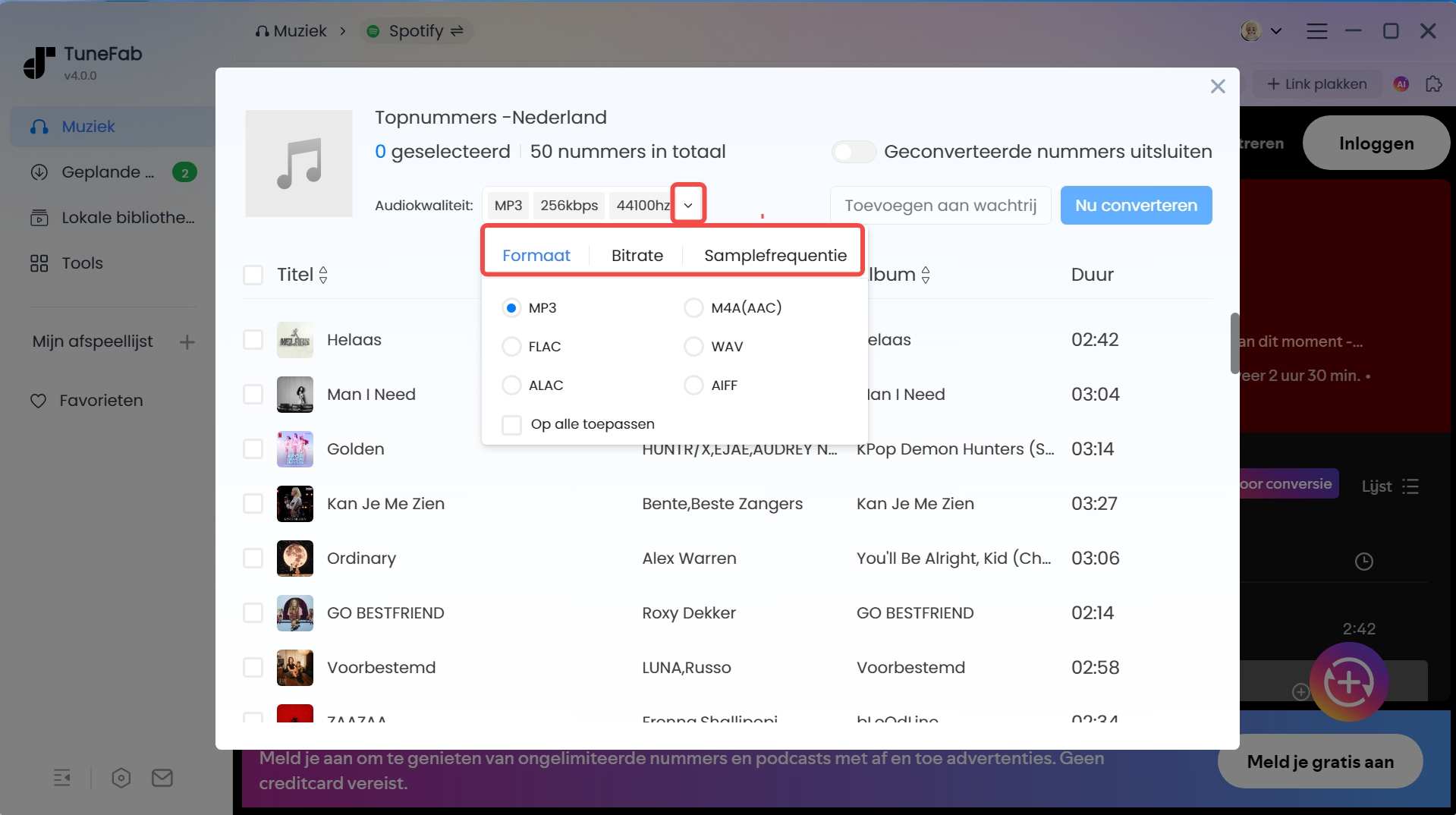
Stap 4. Verwijder DRM en download muziek van YouTube Music
Klik op de knop "Nu converteren" om de muziekdownload in een mum van tijd te starten. Het programma verwerkt ze batchgewijs voor je. Wacht even, dan kunnen de gedownloade YouTube Music-nummers worden geëxporteerd in jouw geselecteerde formaat en kwaliteit in DRM-vrije status.
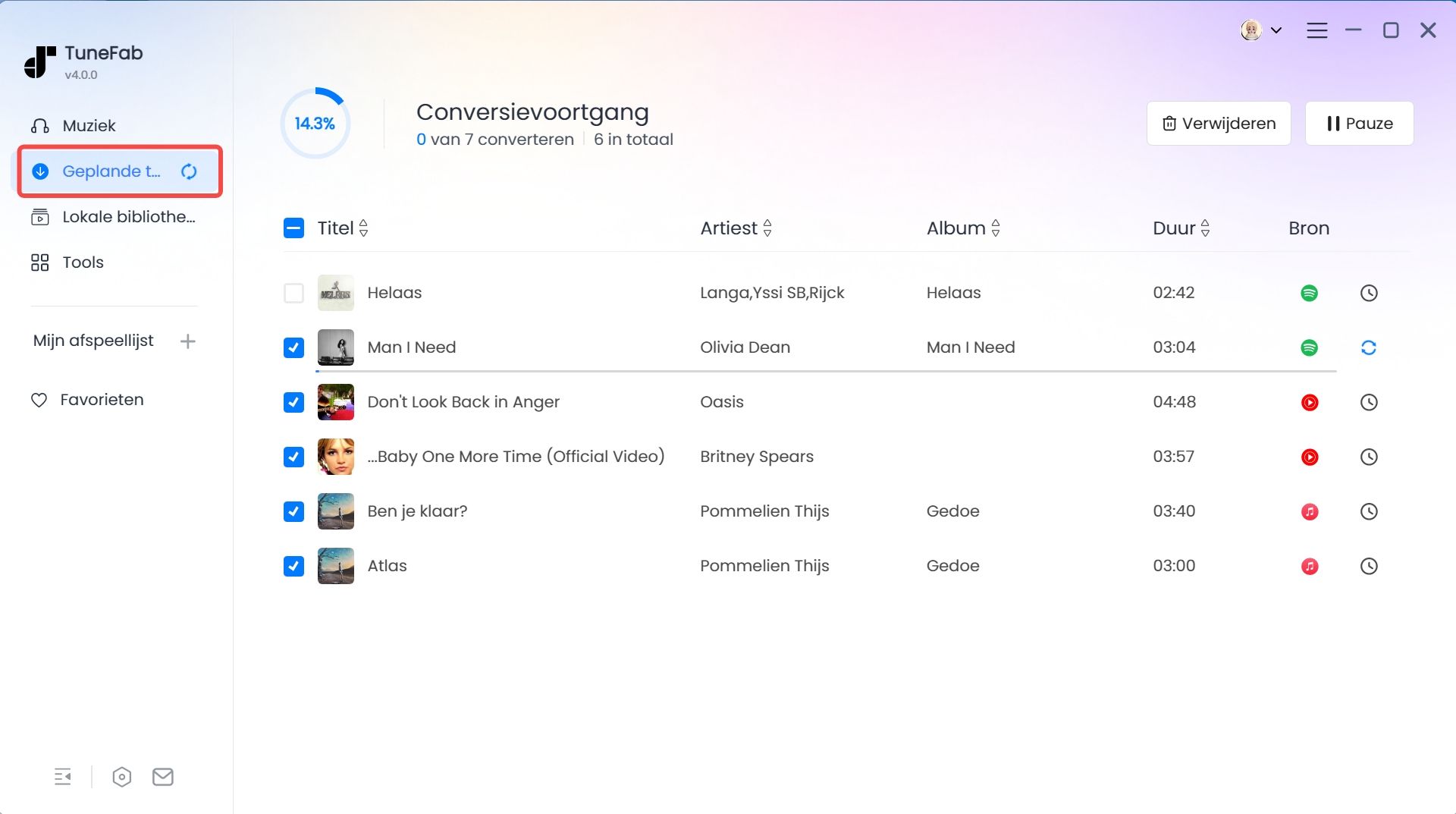
Zodra de conversie is voltooid, kun je de geconverteerde YouTube-nummers eenvoudig terugvinden en op het mappictogram klikken om de uitvoermap op je computer te openen. Daarna kun je de muziek direct en gratis van YouTube naar een USB-stick kopiëren!
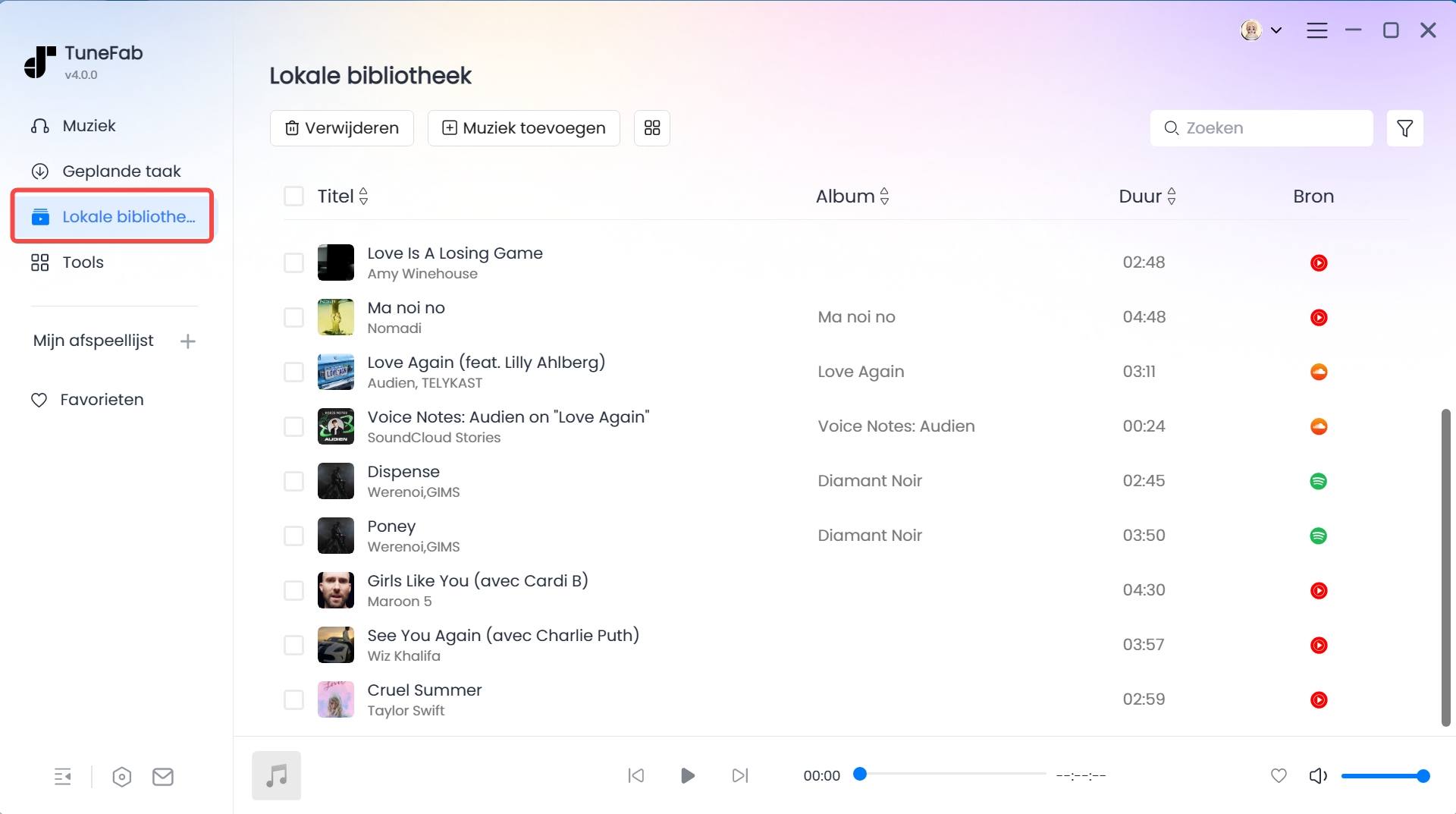
Stap 5. Hoe muziek van YouTube op USB zetten?
Dit is de laatste stap om je YouTube-downloads op te slaan op een USB-stick!
Op Windows
1. Sluit de USB-stick aan op je computer en open Verkenner.
2. Navigeer naar de map waarin je de geconverteerde YouTube Music-bestanden hebt opgeslagen.
3. Selecteer alle bestanden die je wilt overzetten naar USB, klik met de rechtermuisknop en kies "Kopiëren".
4. Plak ze in de map op de USB-stick. Na een paar momenten staan de nummers van YouTube Music nu op je USB.
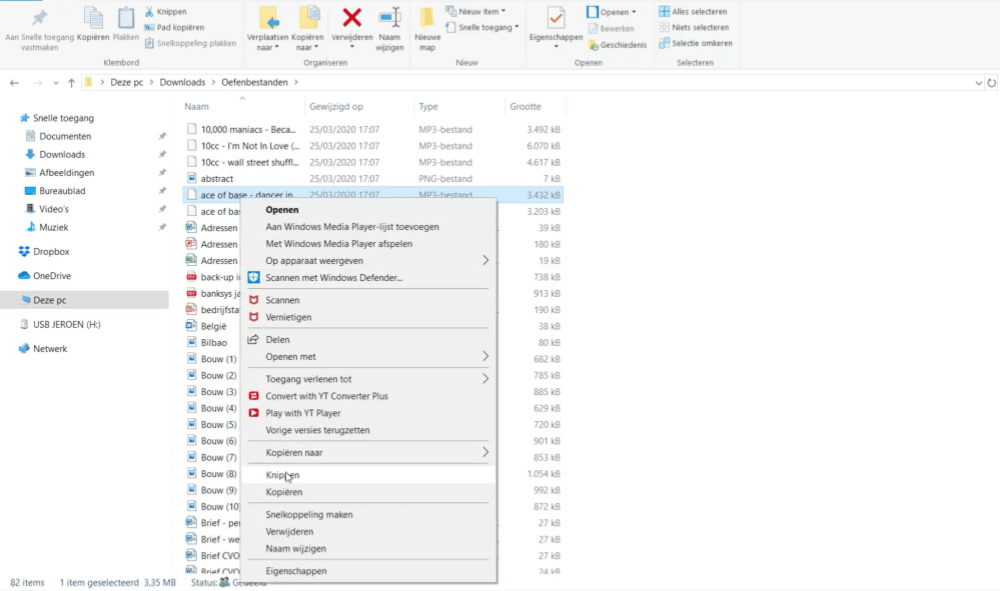
Op Mac
1. Voor Mac-gebruikers moet je waarschijnlijk een adapter voorbereiden en het USB-flashstation plaatsen, zodat uw computer deze eerst kan detecteren.
2. Open Finder en navigeer naar de map met de YouTube-muziekbestanden die je wilt overzetten naar USB.
3. Sleep de geselecteerde bestanden direct naar het gedetecteerde USB-station in het linkerpaneel van Finder om de overdracht te starten.
4. Zodra het proces voltooid is, kun je genieten van de muziek van YouTube op je USB-stick.
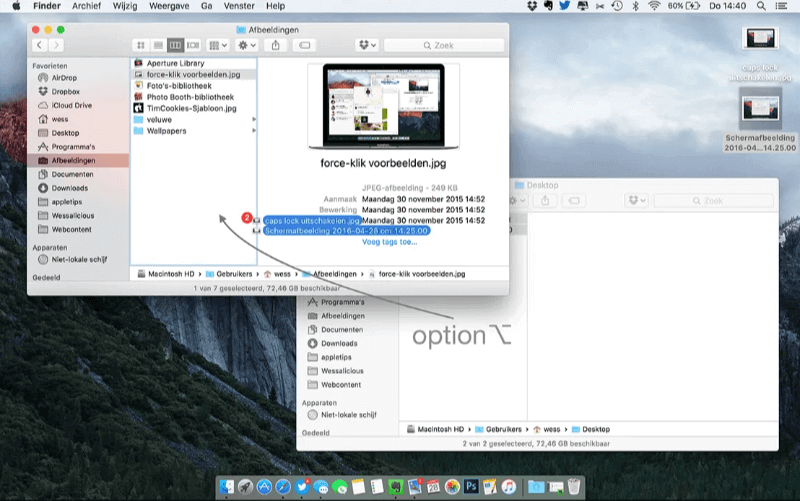
Op de auto:
Tegenwoordig heeft bijna elke auto een USB-poort of ondersteunt Bluetooth-streaming. Toch kiezen veel gebruikers ervoor om hun favoriete YouTube-muziek op een USB-stick te zetten, omdat dit eenvoudiger en stabieler is dan streamen via een telefoon. Zo kun je onderweg naar je favoriete nummers luisteren zonder internet of verbindingsproblemen.
Stap 1. Steek de USB-stick met de gedownloade YouTube-muziek in de USB-poort van je auto.
Stap 2. Open op het multimediascherm van de auto de USB-map en blader door de nummers of afspeellijsten.
Stap 3. Tik op een nummer om het af te spelen — de ingebouwde mediaspeler van de auto speelt vervolgens automatisch al je YouTube-muziek één voor één af.

Gerelateerde artikelen:
Methode 2. Gratis muziek downloaden van YouTube naar USB-stick online
Naast het gebruik van een desktopprogramma kun je ook online tools inzetten om gratis muziek van YouTube naar een USB-stick te downloaden. Gelukkig biedt TuneFab een officiële YouTube Music naar MP3 Online Downloader die je daarbij helpt. Hiermee kun je YouTube-nummers als DRM-vrije MP3-bestanden downloaden en ze vervolgens eenvoudig overzetten naar een USB-stick. Hieronder vind je de stappen in detail.
Let op: Deze online YouTube naar MP3-converter ondersteunt uitsluitend MP3 als uitvoerformaat en biedt, in vergelijking met de desktopversie, minder functies zoals een ingebouwde webplayer of batch-downloads. Daarom raden we aan om TuneFab YouTube Music Converter te gebruiken, omdat deze wél de meest complete en betrouwbare oplossing biedt.
100% veilig
100% veilig
Stap 1. Log in op het TuneFab-ledenportaal met je e-mailadres (geen extra stappen nodig) en kies op de startpagina YouTube to MP3 Converter.
Stap 2. Kopieer de link van de gewenste YouTube-video of YouTube Music-track en plak deze in het URL-veld.
Stap 3. Selecteer de gewenste uitvoerkwaliteit (tot maximaal 320 kbps) en volg de aanwijzingen op het scherm om de YouTube-video of -muziek naar MP3 te downloaden.
Stap 4. Na voltooiing verschijnt het gedownloade bestand direct in de downloadmap van je computer. Vervolgens kun je de gedownloade YouTube-nummers vrij naar een USB-stick overzetten.
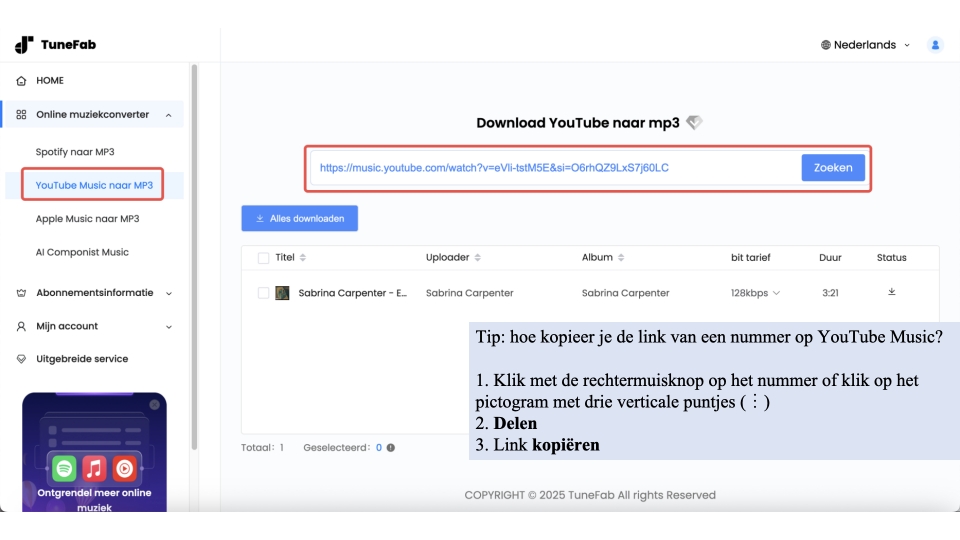
Methode 3. YouTube-downloads opslaan op een USB-stick met een Android-telefoon/tablet
Wist je dat je ook muziek van YouTube naar een USB-stick kunt downloaden met je Android-apparaat, zonder een pc of Mac? Als je een Android-gebruiker bent en een OTG-adapterkabel hebt, kun je de conversie ook eenvoudig uitvoeren. Het proces is hetzelfde als op een computer: download je nummers met de YouTube-muziekdownloader en verplaats ze vervolgens naar je USB-stick.
Wat heb je nodig?
1. Controleer of je Android-apparaat de OTG-functionaliteit ondersteunt. Sommige oudere of goedkopere modellen hebben deze functie mogelijk niet.
2. Voor betere compatibiliteit met Android-apparaten kun je het beste een USB-stick gebruiken die is geformatteerd als exFAT.
Als je liever geen software installeert, dan zijn online tools de beste YouTube naar USB converters. Zoals YTMP3 is eenvoudig in gebruik, waarmee je YouTube Music naar MP3 kunt converteren en vervolgens nummers rechtstreeks naar je Android-apparaat kunt downloaden. Wat nog belangrijker is: YTMP3 is volledig gratis te gebruiken! Zo kun je snel en simpel YouTube-downloads opslaan op een USB-stick als DRM-vrije bestanden van goede kwaliteit.
NOTITIE: YTMP3 ondersteunt echter geen batch-downloadfunctie voor afspeellijsten en kan alleen muziek downloaden naar MP3 tot 192 kbps. Als je op zoek bent naar een efficiëntere en hoogwaardigere manier om muziek van YouTube te downloaden, TuneFab YouTube Music Converter is nog steeds de beste YouTube Music-downloader die je kunt proberen.
100% veilig
100% veilig
Leer nu ook hoe je muziek van YouTube naar een USB-stick kunt downloaden op Android:
Stap 1. Ga in een webbrowser naar de YTMP3-website.
Stap 2. Plak de URL van YouTube Music in de balk en klik op "Converteren".
Stap 3. Klik gewoon op "Downloaden" en de bestanden worden standaard opgeslagen in de map "Downloads" van je telefoon of de standaard downloadlocatie van je browser.
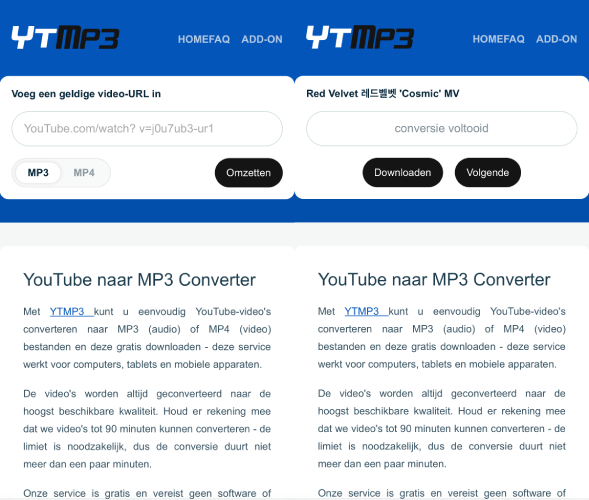
Stap 4. Verbind je Android-telefoon met het USB-apparaat via een OTG-adapterkabel. Je telefoon geeft meestal de melding "USB verbonden" weer. Controleer of de verbinding succesvol is.
Stap 5. Open je bestandsbeheer-app en zoek de muziekbestanden die je zojuist hebt gedownload.
Stap 6. Kopieer of verplaats de bestanden naar het aangesloten USB-opslagapparaat.
Tip: Voordat je de verbinding verbreekt, ga je naar de instellingen of de statusbalk van je telefoon en selecteer je "USB-apparaat veilig uitwerpen". Zodra het apparaat succesvol is uitgeworpen, kun je de OTG-adapter en de USB-stick veilig loskoppelen.
Veelgestelde vragen over het downloaden van muziek van YouTube naar een USB-stick
V1: Is het legaal om muziek van YouTube naar een USB-stick te downloaden?
Dat hangt af van je gebruiksdoel. Gebruik je de muziek puur voor persoonlijk gebruik, bijvoorbeeld om muziek van YouTube op een USB-stick te zetten en onderweg te beluisteren, dan valt dit in sommige landen onder redelijk gebruik. Wil je echter de muziek commercieel verspreiden of openbaar delen, dan kan dit in strijd zijn met de auteursrechten.
V2: Kan ik YouTube-muziek afspelen via een USB in mijn auto?
Jazeker. Als je een geschikte youtube converter naar usb-tool, zoals TuneFab YouTube Music Converter, hebt gebruikt om YouTube-muziek te converteren naar MP3 of andere gangbare audioformaten, en het hebt opgeslagen op een USB-stick, dan kun je de USB in een autoradiosysteem steken dat dat formaat ondersteunt om het af te spelen. Zo kun je eenvoudig muziek van YouTube op USB zetten en ervan genieten.
V3: Waar worden YouTube-downloads opgeslagen?
Als je YouTube Premium gebruikt, worden de gedownloade bestanden versleuteld en opgeslagen in de cache van de app, dus je hebt hier geen directe toegang toe.
Gebruik je echter een externe tool zoals TuneFab, dan worden de muziekbestanden opgeslagen op de door jou gekozen locatie. Vanaf daar kun je ze eenvoudig handmatig op een USB-stick zetten, wat het perfect maakt om gratis muziek van YouTube naar USB-stick te downloaden.
V4: Hoeveel ruimte heb ik nodig op mijn USB-stick om muziek te downloaden?
De benodigde ruimte voor het downloaden van muziek van YouTube naar een USB-stick hangt af van verschillende factoren, zoals het aantal nummers, het audioformaat, de bitrate en de lengte van elk nummer. Zorg er altijd voor dat je USB-stick voldoende vrije ruimte heeft.
Hier is een schatting van de typische bestandsgroottes, gebaseerd op een gemiddelde songlengte van 4 minuten:
| Formaat | Bitrate | Geschatte grootte per nummer | Geschatte grootte voor 100 nummers | Geschatte grootte voor 500 nummers |
| MP3 | 128 kbps | 3.5 MB | 350 MB | 1.7 GB |
| MP3 | 192 kbps | 5 MB | 500 MB | 2.5 GB |
| MP3 | 320 kbps | 8 MB | 800 MB | 4 GB |
| WAV | Ongecomprimeerd | 40 MB | 4 GB | 20 GB |
| FLAC | lossless | 15-25 MB | 1.5–2.5 GB | 7.5–12.5 GB |
| AAC | 256 kbps | 6.5 MB | 650 MB | 3.2 GB |
MP3 wordt het meest ondersteund en is ruimtebesparend. FLAC is een populair lossless formaat dat audio comprimeert zonder kwaliteitsverlies, waardoor de bestandsgroottes veel kleiner zijn dan WAV, maar groter dan MP3.
V5: Waar moet ik op letten bij het downloaden van YouTube Music naar USB?
Om de beste YouTube Music naar USB-converter te selecteren, moet u rekening houden met de volgende aspecten:
- Converterselectie: Kies een betrouwbare YouTube Music-converter zonder advertenties of malware, die een veilige en probleemloze downloadervaring biedt.
- Formaatcompatibiliteit: Zorg ervoor dat de converter gangbare audioformaten ondersteunt die compatibel zijn met USB-drives, zoals MP3, WAV en AAC.
- Geluidskwaliteit: Kies voor een converter die een hoge audiokwaliteit behoudt. Idealiter heeft de tool aanpasbare kwaliteitsinstellingen, zodat je offline muziek net zo goed klinkt als het origineel.
- Beheer van bestandsgrootte: Bedenk hoe de converter omgaat met bestandsgroottes om ervoor te zorgen dat ze op je USB-stick passen. Efficiënte compressie zonder merkbaar kwaliteitsverlies helpt om de opslagruimte effectief te beheren.
Conclusie
Deze gids heeft je stap voor stap laten zien hoe je muziek van YouTube naar een USB-stick kunt downloaden, vanaf een computer, Android-apparaat en zelfs online. Hieronder vind je een vergelijkingstabel van deze methoden:
| Methode | TuneFab YouTube Music Converter | TuneFab YouTube naar MP3 online | YTMP3 + OTG-adapterkabel |
| Inhoud downloaden | YouTube nummers, afspeellijsten, albums | YouTube-liedjes en -video's | Alleen singles |
| Download snelheid | Snel | Medium | Langzamer |
| Uitvoermuziekformaat | MP3/M4A/FLAC/WAV/AIFF | MP3 | MP3 |
| Muziekkwaliteit uitvoer | Tot 320 kbps (MP3) of Lossless (FLAC/WAV) | Tot 320 kbps | 192kbps |
| Ondersteunde USB-indeling | FAT32/exFAT/NTFS (Windows) FAT32/exFAT/APFS (Mac) |
FAT32/exFAT/NTFS (Windows) FAT32/exFAT/APFS (Mac) |
FAT32 / exFAT |
Alle methoden zijn bruikbaar, maar we raden ten zeerste aan om de TuneFab YouTube Music Converter op een computer te gebruiken. Deze tool ondersteunt niet alleen een 35x hogere snelheid om je tijd te besparen, maar levert ook de hoogste kwaliteit zonder enig kwaliteitsverlies. Wat nog beter is, je geniet op de computer van een stabielere en soepelere ervaring bij het overzetten van muziek van YouTube naar een USB-stick, zonder bestandsfouten of compatibiliteitsproblemen.
Hopelijk helpt dit je verder!
100% veilig
100% veilig





